Деталировочные чертежи на основе фрагментов



Деталировочные чертежи на основе фрагментов |
  
|
Мы уже подчеркивали, что, если вы хотите одновременно со сборочным чертежом иметь полный набор чертежей деталей, лучше создавать сборочный чертеж, используя в качестве фрагментов готовые полные чертежи-детали. "Лишнее" изображение чертежей-деталей, то есть то, которое не требуется на сборочном чертеже, можно скрыть с помощью правильного задания уровней отдельных элементов.
Как, имея сборочный чертеж, рассчитанный на основе значений ключевых переменных, получить чертежи деталей с соответствующими значениями параметров? Для этого можно воспользоваться опцией <D> в команде EFRagment.
![]() <D> Загрузить фрагмент в новое окно в качестве текущего чертежа.
<D> Загрузить фрагмент в новое окно в качестве текущего чертежа.
Допустим, мы хотим получить чертеж детали из нашего примера сборочного чертежа. Прежде всего необходимо выбрать фрагмент.
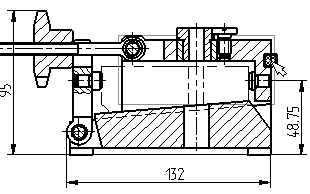
Затем воспользуемся опцией <D>. Система загрузит чертеж с теми значениями параметров, которые получились при пересчёте сборочного чертежа.
Система откроет новое окно и загрузит в него чертеж фрагмента. Вы можете одновременно иметь на экране и чертеж сборочного чертежа, и чертеж фрагмента.
Для этого воспользуйтесь, например, командой WHTile.
Вызов команды:
Пиктограмма |
Лента |
|---|---|
|
Вид → Окно → Расположить горизонтально |
Клавиатура |
Текстовое меню |
<WHT> |
Окно > Расположить горизонтально |
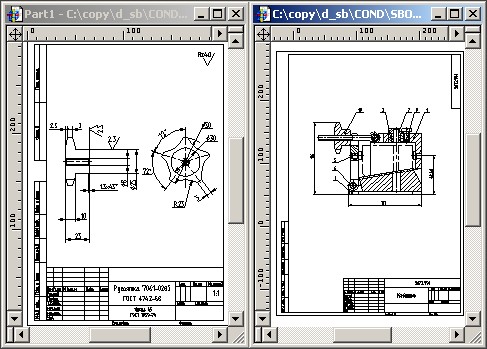
Если какие-то элементы оформления чертежа выглядят или располагаются не совсем так, как вам хочется, вы можете с помощью команд редактирования подправить любой элемент чертежа. Для того, чтобы отложить полученный результат, рекомендуется сохранить чертеж с другим именем.
Для этого воспользуйтесь командой SV.
Аналогичный действия можно проделать и с другими фрагментами сборочного чертежа.
Еще раз отметим, что если вы произведете какие-либо изменения на чертеже детали,то они отобразятся на сборочном чертеже сразу, как только вы перейдете в его окно или загрузите сборочный чертеж заново.
Смотри: Содержание , Специфика работы со сборочными чертежами, Создание сборочных чертежей